很多小伙伴在看视频的时候,尤其是连续剧都喜欢连续播放,那么优酷视频如何开启连续播放呢?下面就来为大家分享一下优酷视频连续播放设置方法,一起来看看吧。
优酷视频连续播放设置方法步骤阅读
1、打开优酷客户端,可以根据喜好选择将要播放的视频
2、也可点击首页面的搜索框,搜索喜欢的视频
3、在播放的视频界面,轻点屏幕,点击右上角三个点的图标
4、在右侧弹出的页面中可以看到连续播放的选项
5、点击开启连续播放选项后的按钮即可
优酷视频连续播放设置方法操作步骤
01 打开优酷客户端,进入优酷视频的首页面后,可以根据喜好选择将要播放的视频,也可以点击下方选项栏中的我的,在个人页面点击打开正在观看的视频。
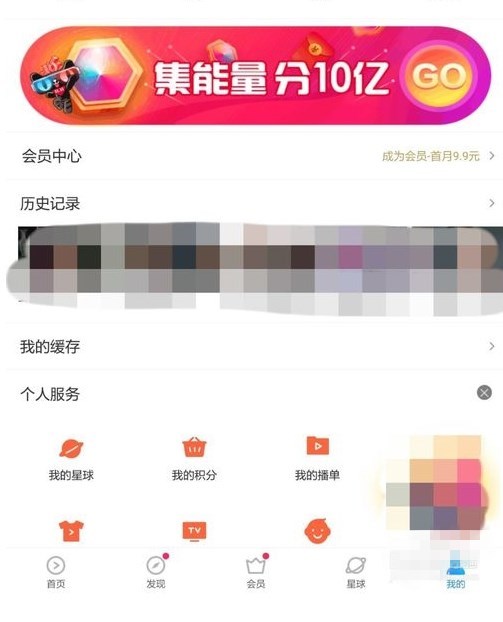
02 也可点击首页面的搜索框,搜索喜欢的视频。搜索完成之后进入该视频。
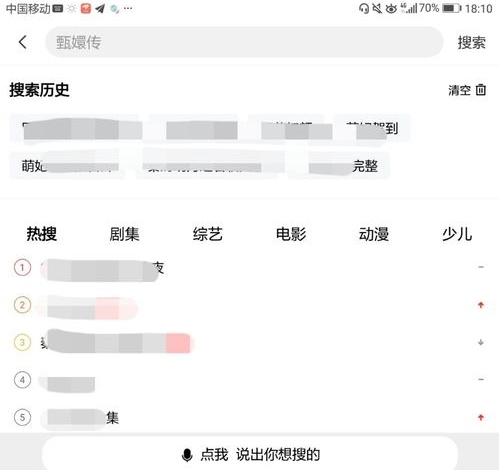
03 在播放的视频界面,轻点屏幕,在右上角就会出现三个点的图标,点击该图标。

04 接着在右侧弹出的页面中可以看到连续播放的选项,此时其后的按钮是关闭的。
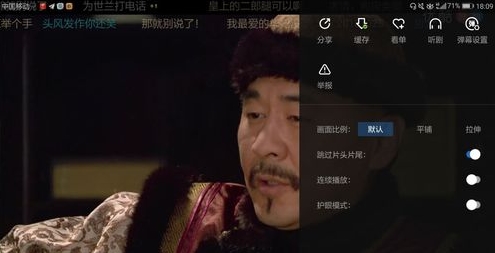
05 最后,点击开启连续播放选项后的按钮即可。这样之后再看视频就会连续播放了。

点击阅读全文